Windows 11 的操作系統具有相互關聯的組件,可促進其運行。如果其中一個組件遇到問題或出現問題,您的系統很可能會失敗。例如,如果您遇到更新、惡意軟體和其他錯誤,可能會對您的 PC 造成傷害。
不幸的是,一旦您的 PC 開始出現問題,確定問題的確切原因可能有點困難。手動修復您的 PC 可能具有挑戰性且耗時。但是,您可以使用Win10 修復工具 來幫助自動解決問題並節省大量時間。
一、Win 10/11修復有自帶工具嗎?
如果您發現 Windows 11 上的某些功能無法正常工作,我們在下面列出的 Windows 11 修復工具將派上用場。
1.SFC工具
修復 Windows 11 的第一個工具是 SFC 工具。要運行系統檔案檢查器工具,請打開命令提示符應用程式,然後按照以下步驟操作。
首先運行部署映像服務和管理工具
輸入以下命令:DISM.exe /Online /Cleanup-image /Restorehealth,然後等待幾分鐘命令操作完成。
在命令提示符中,鍵入命令:sfc/scannow,然後按 enter
https://www.passfab.com/images/topics/computer-management/sfc-scannow-command.webp
保持此命令提示符窗口打開,直到驗證完成。掃描完成後,將顯示這些消息中的任何一條;
- Windows 資源保護未發現完整性違規。這意味著沒有系統檔案遺失或損壞。
- Windows 資源保護無法完成請求的操作。要解決此問題,請在安全模式下運行系統檔案檢查器。確保 PendingRenames 和 PendingDeletes 文件夾存在於 %WinDir%WinSxSTemp 下
- Windows 資源保護發現並修復了損壞的文件。CBS.Log%WinDir%LogsCBSCBS.log 包含更多訊息。雖然 Windows 資源保護發現了損壞的文件,但它無法修復某些問題。CBS.Log 包含附加訊息。%WinDir%\Logs\CBS\CBS.log
要手動修復損壞的文件,請使用系統檔案檢查器檢查損壞文件的詳細訊息。手動用其他好的副本替換這些文件。
2.DISM工具
當 SFC 工具無法修復您操作系統上的問題時,將使用 DISM。但在開始修復過程之前,請使用命令提示符檢查 Windows 組件儲存的運行狀況:dism /Online /Cleanup-Image /CheckHealth。健康狀態意味著 DISM 沒有檢測到您的操作系統中的問題,並且不需要修復。可修復意味著您需要修復組件商店。如果無法修復,則您的 Windows 無法修復其圖像組件儲存。
步驟 1:使用 Windows 更新通過 DISM 修復 Windows 11
- 以管理員身份打開 Windows 終端
- 在命令提示符配置文件中,輸入命令:ii.dism /Online /Cleanup-Image /RestoreHealth
- 如果使用 Windows PowerShell,請使用命令:Repair-WindowsImage -Online -RestoreHealth
- 等待該過程完成。

步驟 2:使用 Install.wim 通過 DISM 修復 Windows 11
- 如果您要修復的計算機沒有活動的網路連接,請使用此方法。
- 下載 Windows ISO 文件並將其安裝到您的計算機上。確保 ISO 文件是相同的 Windows 版本
- 記下相關的驅動程序字母,因為您稍後會需要它
- 使用管理權限運行命令提示符
- 將 DriveLetter 替換為安裝的 Windows 映像的驅動器號並運行命令:DISM /Online /Cleanup-Image /RestoreHealth /Source:em>DriveLetter/em>:Sourcesinstall.wim
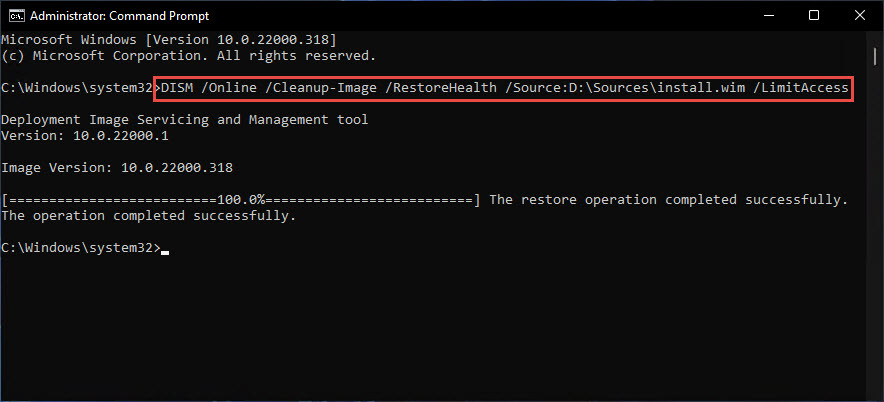
二、什麼是Windows 10/11 修復最佳替代工具?
| 最佳功能 | 星級 | |
|---|---|---|
| PassFab FixUWin |
|
|
| Microsoft Fix-It Tool |
|
|
| CPU-Z |
|
|
| Ashampoo WinOptimizer |
|
1.PassFab FixUWin
PassFab FixUWin 是最好的替代 Windows 11 修復工具。此工具可以透過查找和修復不同的問題來改進您的 PC。
使用 PassFab Windows系統修復工具,您可以將可引導的 ISO 映像燒錄到空白的 USB/CD/DVD 中,這可以在更新循環、黑屏、螢幕凍結、隨機重啟或藍屏的情況下修復您的計算機。
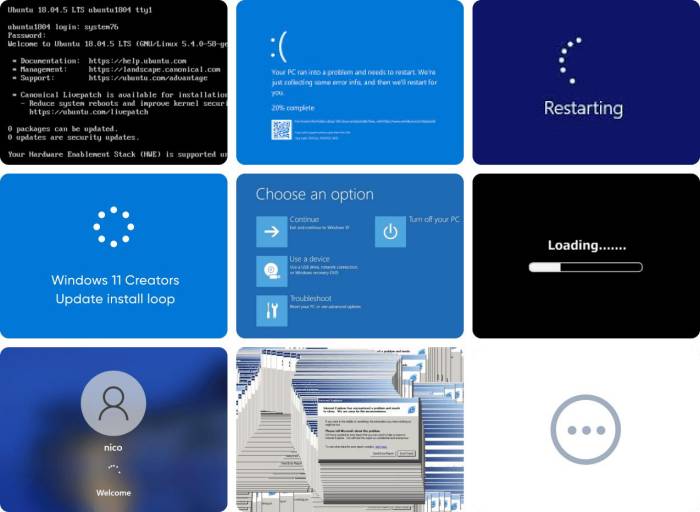
特徵
- 支援修復 200多種Windows 藍/黑屏、Windows 無法啟動、PC 不斷崩潰等問題;
- 操作簡易,提供智慧系統修復功能,無需手動修復,適用於電腦小白用戶;
- 支援數據恢復、密碼查詢和重設等功能;
- 支援所有品牌電腦,相容Windows 11/10/8.1/8/7;
2.Microsoft Fix-It 工具
Microsoft Fix-It 工具是一種內建的故障排除工具,可為您的 Windows 系統問題提供快速解決方案。在安裝任何第三方軟體之前,請試用此工具。它可以有效修復崩潰、性能問題以及音訊和硬體問題。
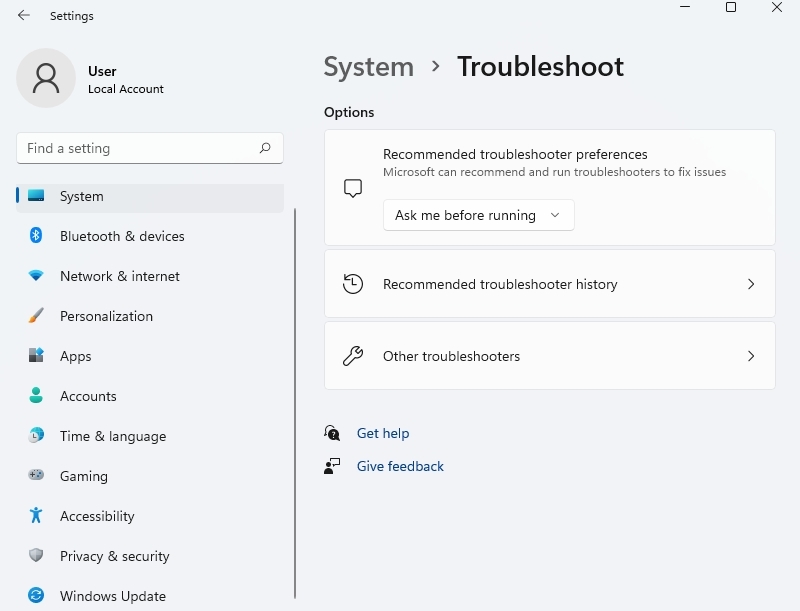
特徵
- 故障排除程式是內建的
- 該工具檢測問題的根源並使用最近的 Microsoft 更新解決問題
- 它很容易訪問
3.CPU-Z
CPU-Z 是一款 Windows 11 修復工具,可監控、分析和配置 Windows PC 的主要組件。它會檢測 Windows 的主板晶片組、RAM、CPU 和其他硬體組件,並提供有關它們的詳細報告。

特徵
- 該工具為您提供有關操作系統規格和性能的詳細報告
- 它檢測計算機硬體的狀態
- 用戶界面過時,操作不友好;
Tips:
CPU Z 不會像其他提到的工具那樣自動修復您的 Windows 系統。它可以幫助您及早檢測 PC 上的硬體問題。
4.Ashampoo WinOptimizer
Ashampoo WinOptimizer 脫穎而出,成為另一個用於清理和修復 Windows 系統問題的絕佳替代工具。該工具不僅可以清理,還可以維護、最佳化和自訂 Windows 系統上的選項。通常,該工具可以提高系統的保護和安全性。
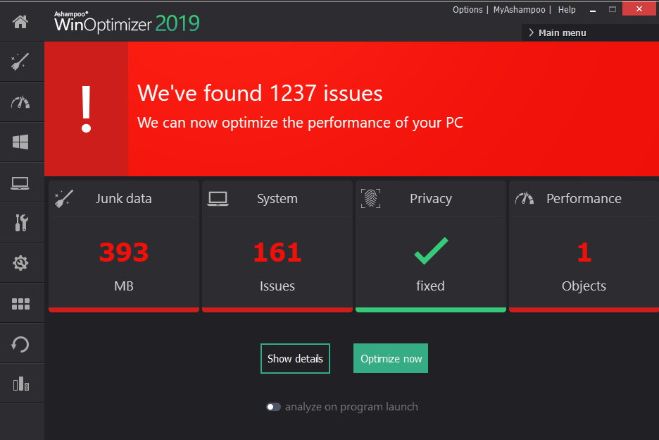
特徵
- 它出於保護目的對數據進行加密;
- 它可以幫助您釋放記憶體並加快啟動項;
- 它提供改進的隱私保護,以確保您的個人訊息安全;
- 軟體持續更新;
結論
正如我們在本文中看到的,範圍廣泛的Windows 11 修復工具可以幫助您修復 Windows 操作系統的問題。本文中提到的工具將幫助您解決操作系統問題,而不必重做整個操作系統。
請記住,最好的 Windows 11 修復工具取決於您需要解決的問題。例如,如果您需要一個一體化的 PC 解決方案工具,您將受益於PassFab FixUWin ,因為它為您的計算機提供更安全、更簡單和更快捷的解決方案。